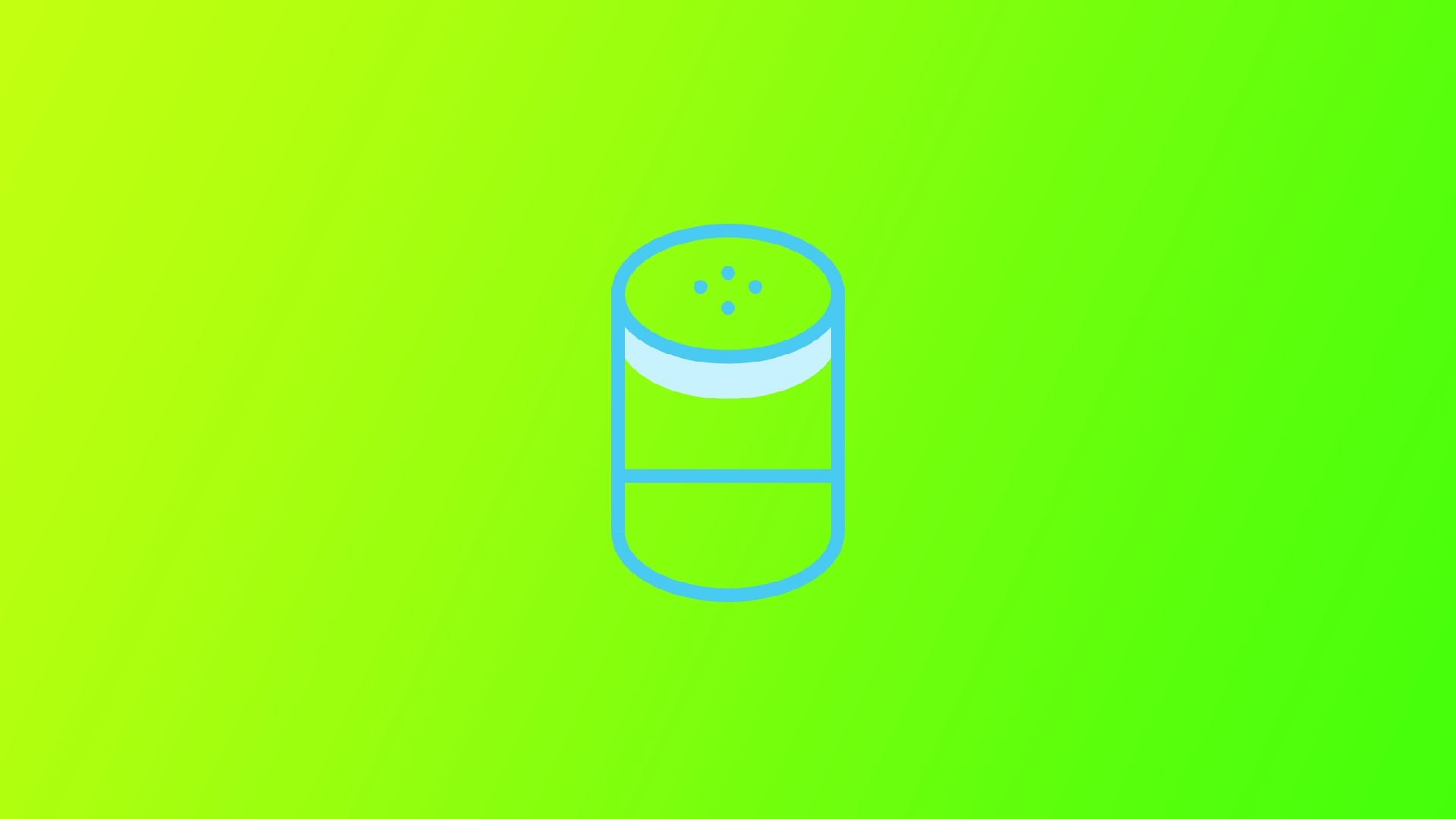Alexa 是亚马逊开发的语音控制智能助手,彻底改变了我们与设备和智能家居交互的方式。然而,当 Alexa 不响应您的命令时,可能会令人沮丧。造成这种情况的原因可能多种多样,但大多数都与某些系统错误有关。根据我自己的经验,我找到了一些处理 Alexa 反应迟钝的通用方法。
为什么 Alexa 没有回应
当 Alexa 没有响应时,可能是由于多种原因造成的。让我们探讨一些可能导致 Alexa 无响应的常见因素:
- 网络连接问题:
- Wi-Fi 信号弱:如果您的 Echo 设备距离 Wi-Fi 路由器太远或位于信号强度较差的区域,Alexa 可能难以连接到互联网并响应您的命令。
- 互联网中断:如果您的互联网服务出现中断,Alexa 将无法连接到互联网并响应您的请求。
- 路由器配置:有时,某些路由器设置或防火墙配置可能会干扰 Echo 设备和 Alexa 服务器之间的通信,导致无响应。
- 唤醒词检测问题:
- 发音错误或背景噪音:如果您没有正确发音唤醒词或者背景噪音过多,Alexa 可能无法识别唤醒词并且无法响应。
- 更改唤醒词:如果您将唤醒词从默认的“Alexa”更改为其他内容,请确保使用正确的唤醒词来激活 Alexa。
- 软件或固件问题:
- 过时的 Alexa 应用程序:如果您在智能手机或平板电脑上使用过时版本的 Alexa 应用程序,可能会导致兼容性问题并阻止 Alexa 响应。
- Echo 设备固件:如果您的 Echo 设备的固件已过时,可能会导致性能问题和无响应。保持固件更新对于实现最佳功能至关重要。
- 设备特定问题:
- 硬件故障:在某些情况下,麦克风或扬声器故障等硬件问题可能会导致 Alexa 停止响应。尝试执行重置或联系亚马逊支持以获得进一步帮助。
- Echo 设备过载:如果您在同一个 Amazon 帐户上有多个 Echo 设备,大量使用或同时向不同设备发出命令可能会使系统过载,从而导致暂时无响应。
- 服务器端问题:
- 服务中断:亚马逊的服务器偶尔可能会出现停机或临时中断,导致 Alexa 无法响应命令。亚马逊通常会立即解决这些问题。
- 环境因素:
- 噪音干扰:大声的背景噪音(例如谈话或大声的音乐)可能会使 Alexa 难以准确地听到您的命令。
- 电子干扰:在 Echo 设备附近运行的微波炉、婴儿监视器或无绳电话等电子设备可能会干扰 Wi-Fi 信号并影响 Alexa 的响应能力。
当 Alexa 没有响应时,建议从基本的故障排除步骤开始,例如检查网络连接、确保正确的唤醒词以及验证软件更新。如果问题仍然存在,您可以尝试重新启动 Echo 设备、重置 Wi-Fi 路由器或联系亚马逊支持人员以获取适合您情况的进一步指导。
如何解决 Alexa 没有响应的问题
在我向您展示了 Alexa 不回复您或回复时间过长的最常见原因之后,我们来谈谈如何解决这个问题。如果您不确定导致 Alexa 响应出现问题的原因,您可以从上到下浏览修复列表。
网络问题
网络问题可能会导致 Alexa 变得无响应。首先检查 Echo 设备的电源和连接。确保其已正确连接至电源并已打开。此外,检查网络上的其他设备是否可以连接到互联网。如果存在任何电源或连接问题,请相应地解决。
另一个常见的网络问题是 Wi-Fi 信号强度较弱。验证您的 Echo 设备是否在 Wi-Fi 路由器的范围内。如果距离太远,请考虑将其移近或使用 Wi-Fi 范围扩展器来提高信号强度。
在某些情况下,网络故障可能会破坏 Alexa 的响应能力。要解决此问题,请尝试重新启动路由器和 Echo 设备。只需拔下路由器的电源插头,等待 30 秒,然后重新插入即可。同样,拔下 Echo 设备的插头,等待几秒钟,然后重新插入即可重新启动。
唤醒词问题
唤醒词检测问题可能会导致 Alexa 无法响应。为了解决这个问题,请确保您正确、清晰地发音唤醒词。避免咕哝或说话太轻,因为这会使 Alexa 难以识别唤醒词。
此外,尽量减少 Echo 设备所在环境中的背景噪音。大声交谈、电视声音或音乐可能会干扰唤醒词检测。降低噪音水平可以提高 Alexa 准确识别和响应唤醒词的能力。
如果您已将唤醒词从默认的“Alexa”自定义为其他内容,请确保使用正确的唤醒词来激活 Alexa。使用错误的唤醒词将导致设备无法响应。要更改 Alexa 设备的唤醒词,请按照以下步骤操作:
- 智能手机或平板电脑上的Alexa 应用程序。
- 点击屏幕左上角的菜单图标(三条水平线)。
- 从菜单中选择“设置”。
- 在“设置”菜单中选择要更改唤醒词的设备。
- 向下滚动并选择“唤醒词”。
- 您将看到可用唤醒词选项的列表。点击您想要用于 Alexa 设备的唤醒词。默认唤醒词是“Alexa”,但您可以根据设备的兼容性从“Echo”、“Amazon”或“计算机”等替代词中进行选择。
- 按照屏幕上的提示选择新的唤醒词后确认您的选择。
- 您的设备将更新唤醒词设置,您可以开始使用新的唤醒词与 Alexa 交互。
注意:请务必记住,并非所有唤醒词都适用于所有 Alexa 设备。在尝试更改之前,请检查您的特定设备型号支持的唤醒词。
软件或固件问题
过时的软件或固件可能会影响 Alexa 的响应能力。要解决此问题,请确保您的智能手机或平板电脑上安装了最新版本的 Alexa 应用程序。检查相应的应用程序商店(Google Play 商店或 Apple 应用程序商店)并安装任何可用的更新。
此外,请检查您的 Echo 设备的固件更新。打开 Alexa 应用程序,转到“设置”,然后选择您的 Echo 设备。查找任何可用的固件更新并在必要时安装它们。保持软件和固件最新可确保最佳性能。
设备问题
有时,Echo 设备的问题可能会导致 Alexa 变得无响应。如果您怀疑设备有问题,请检查 Echo 设备的物理状况。检查麦克风和扬声器是否有任何障碍物或损坏。
如果麦克风静音,Alexa 将不会响应您的命令。检查 Echo 设备上的麦克风按钮是否已按下或关闭。如果是,请按按钮或将其打开以启用麦克风。
服务器端问题
在某些情况下,服务器端问题可能会影响 Alexa 的响应。如果您怀疑是这种情况,请在亚马逊状态页面或官方支持渠道上检查是否有任何报告的服务中断。如果存在已知的中断,您可能需要等待问题得到解决,因为该问题可能由亚马逊负责。
环境因素
某些环境因素可能会干扰 Alexa 的功能。要缓解这些问题,请减少 Echo 设备附近的背景噪音。降低附近电视或音乐系统的音量,并尽量减少可能干扰 Alexa 清晰听到您的命令的对话或其他噪音源。
微波炉或无绳电话等设备的电子干扰可能会破坏 Wi-Fi 信号并影响 Alexa 的响应能力。让您的 Echo 设备远离此类设备,以尽量减少干扰。
通过解决网络问题、唤醒词问题、软件或固件问题、设备问题和服务器端问题,并考虑环境因素,您可以在 Alexa 不响应时进行故障排除和修复。请记住确保正确的网络连接、优化唤醒词检测、保持软件和固件最新、检查设备相关问题、了解服务器端问题,并为 Alexa 有效运行创造有利的环境。